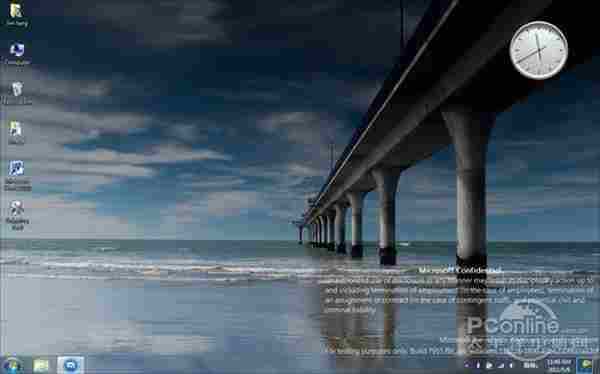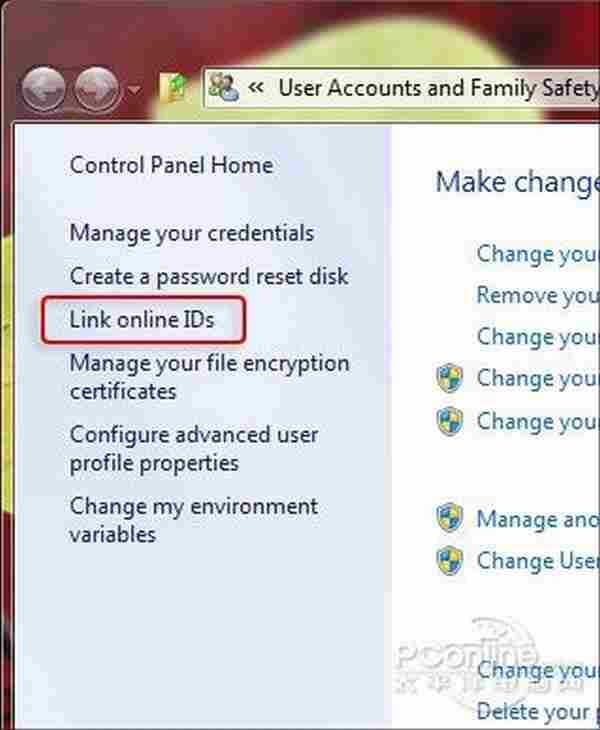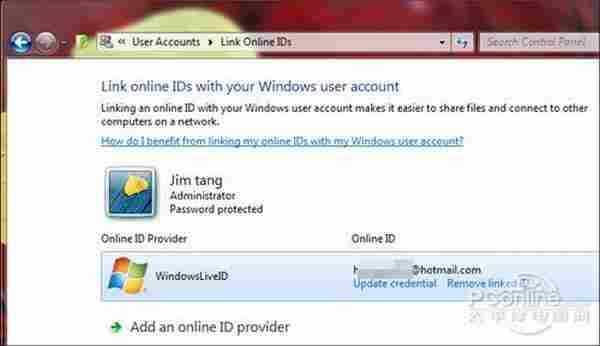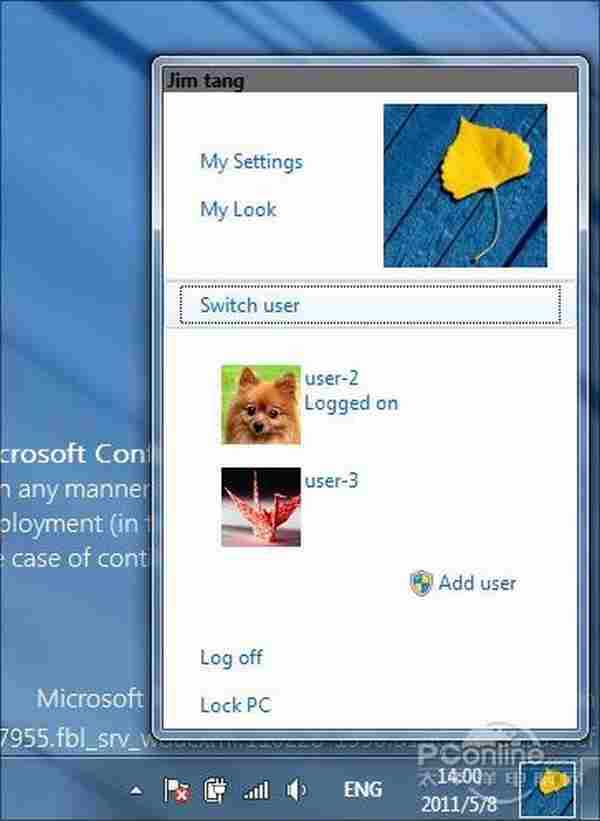前言:4 月中旬第一个 Win8 下载种子文件曝光,虽说目前的 Win8 系统距离正式使用仍有不小的差距,但已经不妨碍我们去近距离体验它的精彩。太平洋电脑网软件频道专门制作了一系列的 Win8 新功能体验连载,通过每期讲述一个 Win8 小功能,带领大家一同走进精彩的 Windows 8 的精彩世界!
上周太平洋电脑网软件频道率先推出了Windows 8 (Win8)系统新功能体验连载第一击,为大家详细介绍了Win8 系统的 Ribbon 界面,这次我们再次出击,为大家带来Win8 系统的任务栏和个人账户这两个新特性。
-----------------------------------------------------------------------------
本文所用版本:Windows8 M3 Build 7955(英文)
本期看点:快捷账户切换、链接网络账户、动态头像、触摸待机界面、新版登录窗口、图形登录锁、新输入法面板。
回顾:
Win8系列体验连载第一击 探秘Ribbon界面
http://pcedu.pconline.com.cn/soft/st/other/1105/2413170.html
Win8体验连载第三击 全新任务管理器!
http://pcedu.pconline.com.cn/soft/st/other/1105/2419601.html
-----------------------------------------------------------------------------
在上一期,大家已经对 Win8 泄漏版的外观有所了解。应该说作为一款早期版本,Milestone 版 Win8 并没有在外观上大动干戈,仅有的几个变化也只是体现在新增图标或是布局调整上。
但事实上其中有些功能并非只是更换更换图标那样简单,每一个变化往往都预示着一个新功能的加入。
提到 Win8 外观的第一大变化,就得说一说任务栏最右侧的账户图片了。其实有关这个图片,当初也是引发了众多猜想,其中一个大家都很认可的看法就是 Win8 将全面整合 Windows Live ID,并通过云端自动同步用户数据。
虽然鉴于目前的 M3 版本还比较原始,我们无法证明这项功能到底都会同步什么,但将一个具体账户绑定到 Live ID 上已成事实,功能开放相信只是时间问题。
整个绑定操作大致可分为三个步骤,首先进入帐号管理面板,点击左侧的“Link online IDs”,然后通过“Add an online ID provider”安装一个服务提供商(在这里笔者选择的是Windows Live ID Sign-in Assiastant)。
经过短暂等待后安装随即结束,这时再点击“Link online ID”输入一个 Windows Live 帐号,绑定操作即告结束。
除了云端同步外,Win8 的帐号切换也比老版方便了许多。可以看到除了提供账户图标显示外,Win8 的切换菜单还加入了一键注销、锁定计算机、切换用户、更改用户属性、更换头像图等与之相关的快捷操作。
尤其是用户切换,相比 Win7 的菜单式选择不但方便而且更为直观。
免责声明:本站资源来自互联网收集,仅供用于学习和交流,请遵循相关法律法规,本站一切资源不代表本站立场,如有侵权、后门、不妥请联系本站删除!
更新日志
- 黄乙玲1988-无稳定的爱心肝乱糟糟[日本东芝1M版][WAV+CUE]
- 群星《我们的歌第六季 第3期》[320K/MP3][70.68MB]
- 群星《我们的歌第六季 第3期》[FLAC/分轨][369.48MB]
- 群星《燃!沙排少女 影视原声带》[320K/MP3][175.61MB]
- 乱斗海盗瞎6胜卡组推荐一览 深暗领域乱斗海盗瞎卡组分享
- 炉石传说乱斗6胜卡组分享一览 深暗领域乱斗6胜卡组代码推荐
- 炉石传说乱斗本周卡组合集 乱斗模式卡组最新推荐
- 佟妍.2015-七窍玲珑心【万马旦】【WAV+CUE】
- 叶振棠陈晓慧.1986-龙的心·俘虏你(2006复黑限量版)【永恒】【WAV+CUE】
- 陈慧琳.1998-爱我不爱(国)【福茂】【WAV+CUE】
- 咪咕快游豪礼放送,百元京东卡、海量欢乐豆就在咪咕咪粉节!
- 双11百吋大屏焕新“热”,海信AI画质电视成最大赢家
- 海信电视E8N Ultra:真正的百吋,不止是大!
- 曾庆瑜1990-曾庆瑜历年精选[派森][WAV+CUE]
- 叶玉卿1999-深情之选[飞图][WAV+CUE]